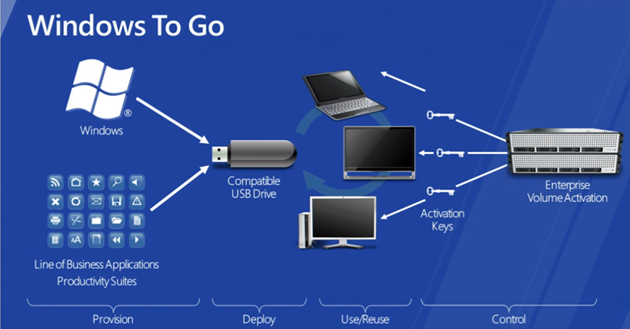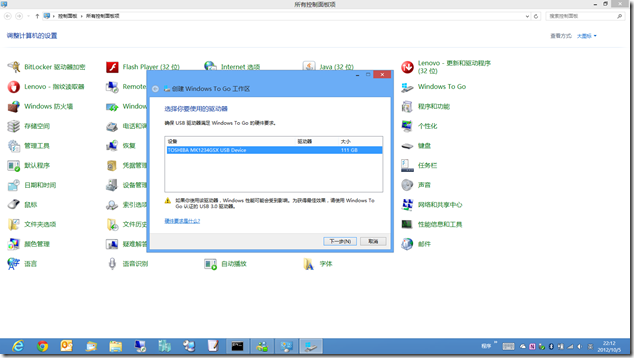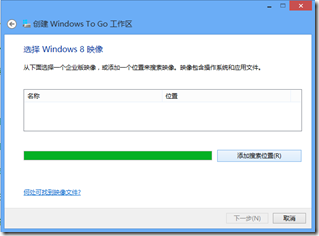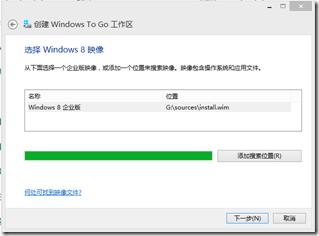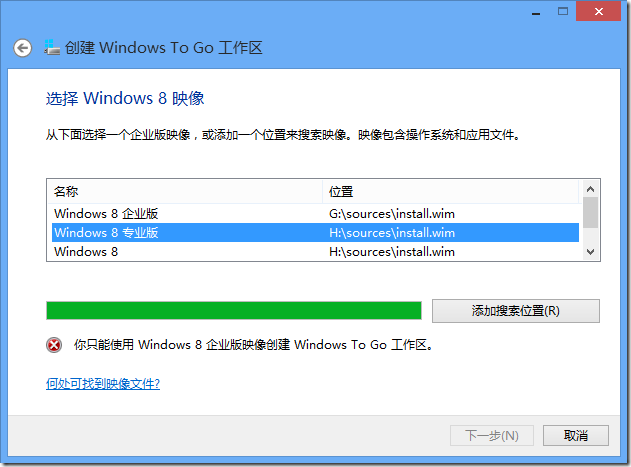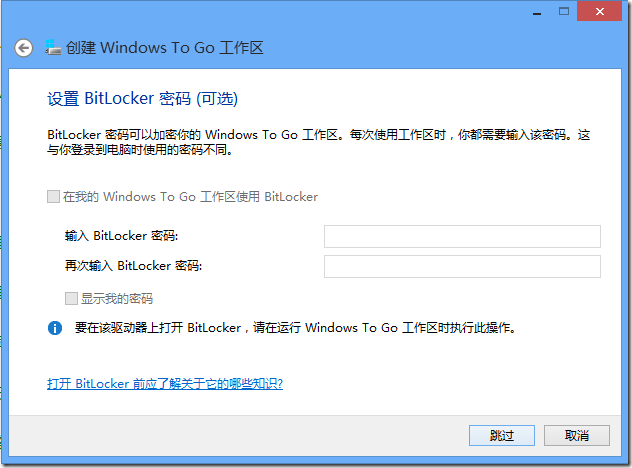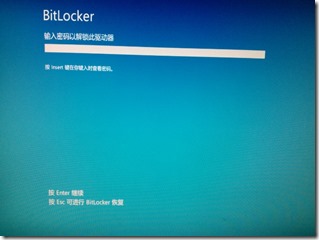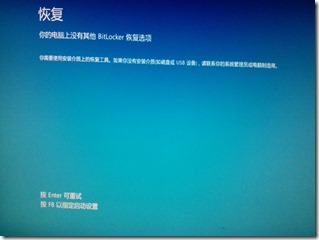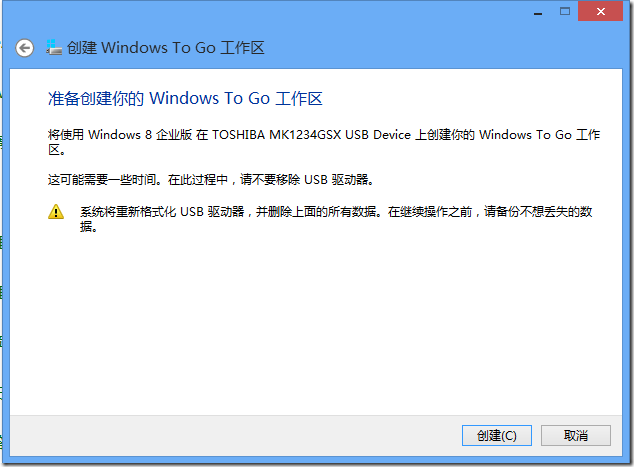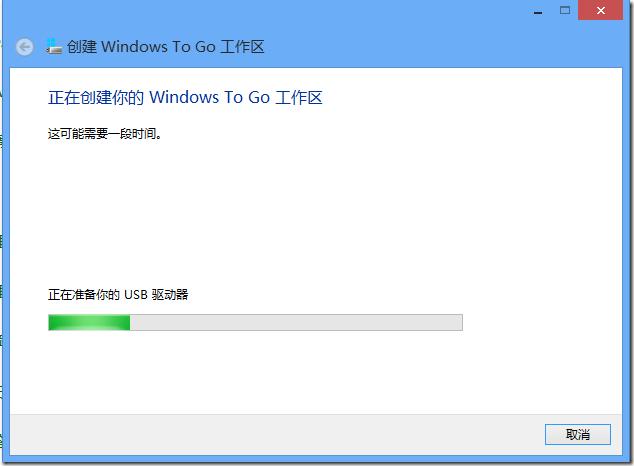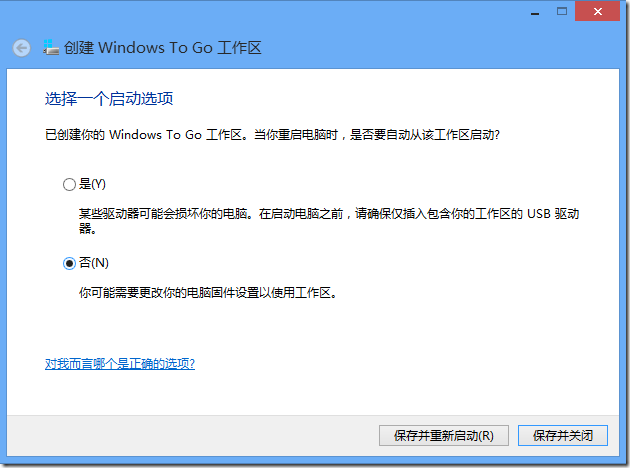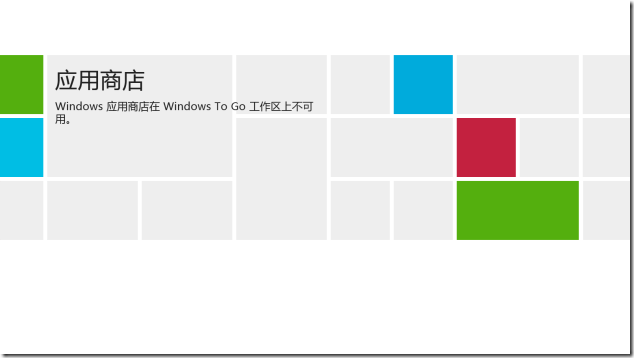体验 Windows To Go
Windows To Go 是 Windows 8 Enterprise(企业版)独有的功能,可以让用户从 USB 连接的外部存储设备(UFlash、移动硬盘)上启动和运行 Windows。需要注意的是 Windows To Go 并非设计为代替 PC、笔记本,或其他移动产品,旨在为了满足某些企业特殊场景的需求,例如:Call Center、多个销售人员共用主机、员工出差时需要使用企业环境 ……!
Windows To Go 虽然能在移动设备上启动和运行 Windows,但是在某些特性和功能上会有所限制:
- 默认禁用休眠和睡眠功能:为防止 Windows To Go 在漫游期间遭受意外的数据损坏,默认禁用休眠和睡眠功能,可通过使用组策略设置重启启用这些功能。
- 内部磁盘处于脱机状态:为确保数据不被意外公开,启动 Windows To Go 时,主计算机上的内部驱动器将处于脱机状态,此外当把 Windows To Go 驱动器插入正在运行的系统时,Windows 资源管理器将不会显示该驱动器,可以通过磁盘管理重新挂载脱机的驱动器。
- Windows 恢复环境不可用:Windows To Go 无法运行 Windows RE,恢复 Windows To Go 必须重新生成镜像。
- Windows 重置功能不可用:Windows To Go 不支持重置到出厂环境。
- Windows 应用商店不可用:Windows To Go 不支持从 Windows 应用商店安装应用。
- 受信任的平台模块(TPM)不可用:因为 Windows To Go 驱动器要在各计算机间移动使用,出于对安全的考虑,当使用 Bitlocker 驱动器加密时,将使用预操作系统启动密码,而无法使用 TPM。
对 Windows To Go 初步有个了解之后,便可以下手尝试了,在开始前请准备一个容量不小于 32GB 的 U盘,为了保证运行性能最好是 USB3.0 的,当然也可以像 gOxiA 一样使用一个移动硬盘来体验。确保当前的操作系统是 Windows 8 Enterprise 并拥有一份安装镜像,因为只有该版本才包含 Windows To Go 的制作工具,和支持 Windows To Go。一切准备就绪后,使用 Windows 8 原生的 ISO 装载功能将 Windows 8 Enterprise 安装镜像挂载到系统,然后打开“控制面板”运行“Windows To Go”。
向导程序启动后自动扫描当前系统上连接的外部存储,在找到合适的存储后会要求我们确认方可进行下一步,因为后续的操作会清理掉整个磁盘上的分区和数据。
接下来添加 Windows 8 Enterprise 的系统映像(Install.wim),将路径定位到已挂载的 Windows 8 Enterprise 镜像位置(盘符),向导能够自动找到该路径下的 Install.wim。
如果添加并选择的不是 Windows 8 Enterprise 的系统映像,向导会提示错误,将不会继续下一步的操作。
在“设置 Bitlocker 密码(可选)”中,如果希望使用 Bitlocker 来保护 Windows To Go 以防止未经授权的使用,那么可以在此步骤中键入 Bitlocker 密码,这样每次在 Windows To Go 启动时都会要求输入密码,否则无法使用。
下面两张图是 gOxiA 使用手机拍摄的 Windows To Go 在启用 Bitlocker 后实际的启动情况,开机启动后会提示 Bitlocker,如果输入错误会进入提示界面!
回到刚才的操作步骤,在完成 Bitlocker 的设置之后,向导会最后一次提示将删除当前驱动器上的所有数据,如果确认则点击“创建”按钮,接下来需要等待近10分钟左右的时间,向导将把 Windows 8 Enterprise 系统映像释放到驱动器上。
系统映像拷贝完毕后,会出现“启动选项”,这里请选择否,这样启动信息便会记录在 Windows To Go 驱动器上。
Windows To Go 支持 UEFI Bios,所以在 gOxiA 的 ThinkPad T420 上无需重新设置 BIOS 即可直接从 Windows To Go 进行引导和启动,第一次运行与平常完成 Windows 8 安装一样,需要初始化检测,然后进入 OOBE 阶段设置,之后就与平常用 Windows 8 是一样的。注意:如果将 Windows To Go 移动到另外一台计算机上运行时,第一次启动会耗费一些时间,因为系统需要重新识别硬件并安装驱动。
最后一图便是 Windows To Go 下运行 Windows 应用商店时的提示界面。(PS:挺可惜!本来想着 Windows To Go 可以运行应用商店里那些轻量级的应用程序,这样就无需再安装传统桌面应用程序,看来还是有所限制的。)